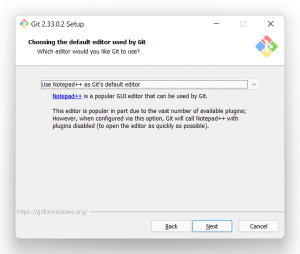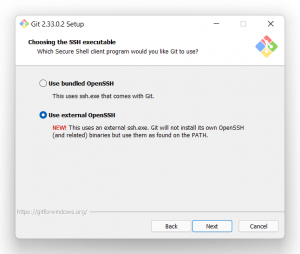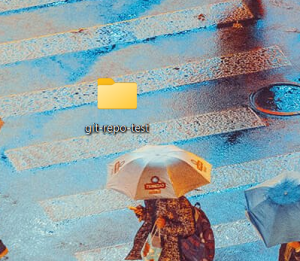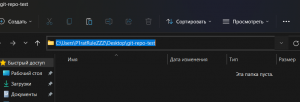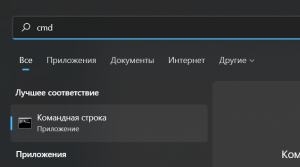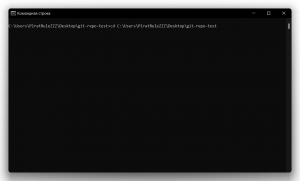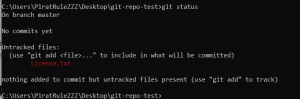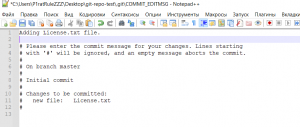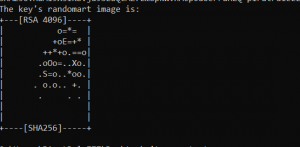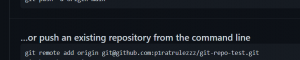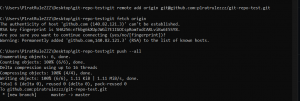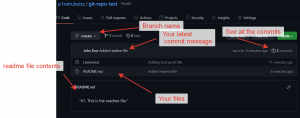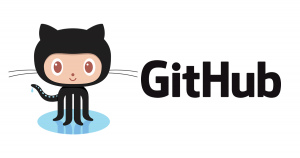 SSH unter Windows
SSH unter Windows
Was passiert, wenn Apple seinem Produkt etwas Neues hinzufügt?? Ja, Du hast recht – Sie werden oft und überall davon erzählen und versuchen, die Leute zu beeindrucken, indem sie ihnen erzählen, dass ihre neu erfundenen Sachen wirklich neu sind, auch wenn sie es nicht sind. Damit, sich vorstellen, wenn sie ihrem Mac OS X gerade SSH-Unterstützung hinzugefügt haben, würden sie diese Nachricht verbreiten oder nicht? Ich glaube, diese Frage wird als OS X unbeantwortet bleiben (wie jedes andere unixähnliche Betriebssystem unterstützt SSH bereits out of the box). Wie es um Windows geht, Viele Entwickler, die aus irgendeinem Grund an Windows arbeiten, haben viele Jahre auf diesen Tag gewartet, um mit Windows zu kämpfen, die Cygwin- und Git-Binärdateien installieren und versuchten, sie dazu zu bringen, sich gegenseitig zu lieben, aber es war immer schwierig, es zu tun. Und mit 2018 Windows- 10 Update Microsoft hat OpenSSH für Windows hinzugefügt 10!… Und auch jetzt weiß keiner davon. Wenn Sie also mindestens Windows haben 10 1903 release können Sie die Git-Integration einfach einrichten. Das machen wir hier.
git installieren
Sie müssen Git-Binärdateien herunterladen von Hier und installiere es. Der Vorgang ist ganz einfach: stimme der Vereinbarung zu, die du nicht lesen wirst, und drücke auf Weiter, nächste, nächste…. bis der nächste Button zum Finish-Button wird. Ziemlich üblich, obwohl ich empfehle, diese Einstellungen wie hier gezeigt zu ändern
OK, eigentlich habe ich hier gelogen… SSH.exe wird mit dem Git selbst verteilt, ABER wir werden es nicht installieren (letzter Screenshot oben).
Jetzt, Lass uns prüfen, ob Git verfügbar ist. Gehen Sie zum Desktop und erstellen Sie einen Ordner namens “git-repo-test”. Hier sind keine zusätzlichen Hacking-Kenntnisse erforderlich, Drücken Sie einfach die rechte Maustaste und wählen Sie “Einen Ordner erstellen”.
Erfolg damit? GENIAL! Öffnen Sie nun diesen Ordner mit Doppelklick, Drücken Sie Strg+L im geöffneten Explorer-Fenster und Sie können den Pfad zum Ordner kopieren. Kopiere es. Dann, Gehe zur Suchleiste unten links und tippe “cmd” und öffne es.
Im geöffneten Konsolentyp “CD ” (Platz am Ende) Drücken Sie die rechte Maustaste, um den kopierten Text einzufügen ( oder Umschalt+Einfügen). und drücken Sie die Eingabetaste.
Geben Sie jetzt ein “git init”.
Damit, das Repository wird erstellt!
Fügen Sie Ihre erste Datei hinzu und übergeben Sie sie (Hinweis, Die ersten Zeilen sind erforderlich, um Ihre E-Mail-Adresse und Ihren Namen festzulegen. Ersetzen Sie diese Werte durch Ihre eigenen. Diese Werte werden im Github-Commit-Log angezeigt)
git config user.email "[email protected]" git config user.name "John Doe" echo "h1. This is the readme file." > README.md git add README.md git commit -m"Added a readme file".
Und fügen Sie eine Lizenzdatei hinzu. Dafür, gehe zu https://choosealicense.com/ und wählen Sie eine Lizenz für Ihr Projekt aus. Ich werde https wählen://selectalicense.com/licenses/mit/ um allen anderen Entwicklern zu erlauben, mein Projekt trotzdem nach Belieben zu nutzen. Was es ist, wenn Sie keine Lizenz auswählen? Brunnen, Dies bedeutet, dass andere Entwickler Ihr Projekt in keiner Weise verwenden dürfen, es wird nicht legal sein. Damit, eine neue Datei erstellen (mit Maus und Notizblock) und kopiere den Lizenztext, Jahr darin ersetzen und sparen.
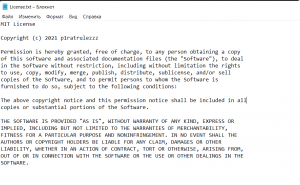
Überprüfen Sie den Repo-Status
git status
Fügen Sie diese Datei hinzu, um sie in den Commit aufzunehmen, und führen Sie einen Commit durch.
git add License.txt git commit
Hinweis, Dieses Mal verwenden wir das Flag -m nicht für Git-Commit. Dies öffnet ein Fenster mit Notizblock, in dem Sie eine Nachricht zum Festschreiben eingeben können.
Der gesamte Text nach dem scharfen Zeichen ist nicht in der Nachricht enthalten, ignoriere es einfach. Schreiben Sie Ihre Nachricht in die erste Zeile und schließen Sie den Notizblock. Der Commit wird durchgeführt.
Damit, Wir haben einige Dateien hinzugefügt und sie an das LOCAL-Repository übergeben.
Einfach? Kommen wir zum komplexeren Teil (Hollywood-Film wie Hacking-Fähigkeiten sind hier erforderlich).
OpenSSH-Zeug
Jetzt, Lass uns einen SSH-Schlüssel erstellen. Im gleichen Konsolenfenstertyp “ssh-keygen -t rsa -b 4096” und drücke die Eingabetaste. Wann wird ein Passwort angefordert – Drücken Sie einfach die Eingabetaste, um es leer zu machen. OK, der ssh-Schlüssel wird erstellt.
Dadurch entsteht 2 Dateien: Öffentlicher Schlüssel(id_rsa.pub) – teile es mit jedem, den du nicht willst, mach ein Tattoo mit diesem Text oder schreibe es auf deinen Teppich unter der Tür – egal. Absolut sicher, es zu teilen.
Aber der private Schlüssel (id_rsa) – teile das niemals mit jemandem! Es ist wie ein Schlüssel für Ihr Haus oder Auto. Halte es geheim!
Zeigen Sie den öffentlichen Schlüssel an, indem Sie eingeben “Notizblock %userprofile%.sshid_rsa.pub” . Kopieren Sie diesen Wert.
Jetzt, gehe zum github ssh key Seite hinzufügen und füge deinen öffentlichen Schlüssel in den Textbereich ein, Drücken Sie dann die grüne Taste, um zu senden.
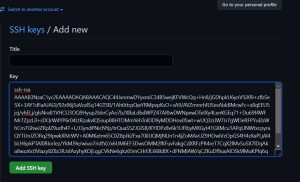 OK, der SSH-Schlüssel wird hinzugefügt. Lass uns ein Repo erstellen und deine Änderungen pushen!
OK, der SSH-Schlüssel wird hinzugefügt. Lass uns ein Repo erstellen und deine Änderungen pushen!
Erstellen Sie hier ein neues Repository https://github.com/new
Sie werden hier einige Tutorials sehen, Scrollen Sie zum zweiten Absatz und kopieren Sie die erste Zeile (git remote hinzufügen…)
Fügen Sie es in die Konsole ein. Und alle Änderungen auf die Fernbedienung übertragen.
git remote add ... - your line here git fetch origin git push --all
Hinweis, weiter, um etwas anzuschieben, du kannst verwenden “git push origin main” (wo Hauptsache – ist dein Filialname).
Damit, wenn es dir gelungen ist, Gehen Sie zurück zu github und Sie werden Ihre Dateien auf der github-Site sehen.
Hoffe, dieses Tutorial wird nützlich sein.
![]()